Здравствуйте уважаемый посетитель сайта! В этом уроке речь пойдет о настройке межстрочного интервала в тексте ворд 2016, если вы не знаете, как использовать межстрочный интервал в ворде 2016, то вам тогда сюда.
Межстрочный интервал в ворде 2016 предназначен для уменьшения отступа текста с верху, с низу, с лева и с права, то есть межстрочный интервал предназначен для настройки текста.
Давайте более подробно рассмотрим как настроить межстрочный интервал в word 2016.
И так открываем нужный вам документ, после чего, вам нужно будет выбрать вкладку «Макет».
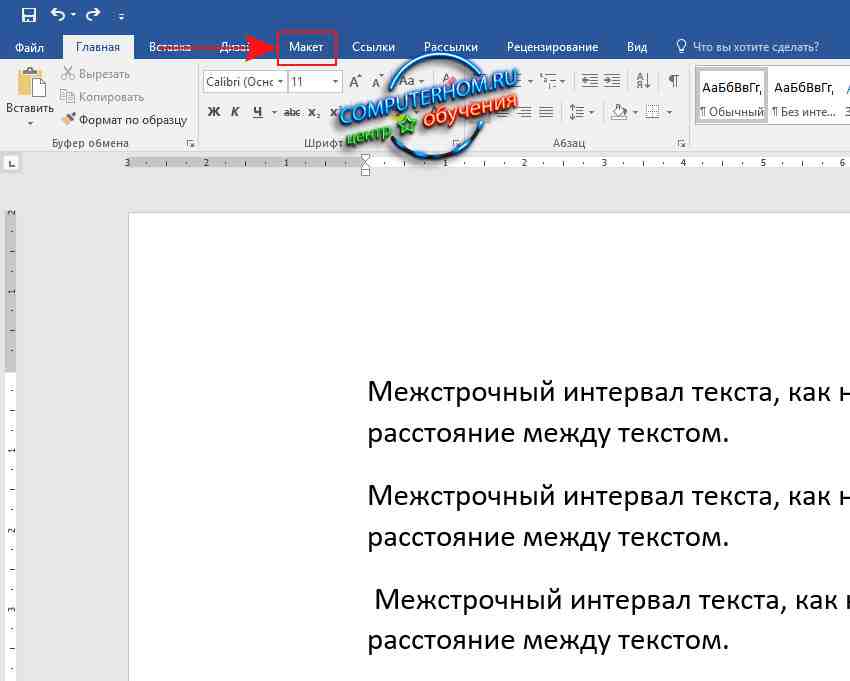
После того как вы выбрали пункт «Макет», вам нужно будет выполнить следующие действие.
Для примера рассмотрим как уменьшить нижний отступ текста, для этого выделяем нужный вам текст, для примера я выделил весь текст в документе, затем в меню «Абзац» в поле «После» установил значение с 8 на 0.
Чем меньше цифра тем меньше отступ между строчками, чем больше цифра тем больше отступ от текста.
Когда вы установите нужный вам отступ нажимаем клавишу Enter.
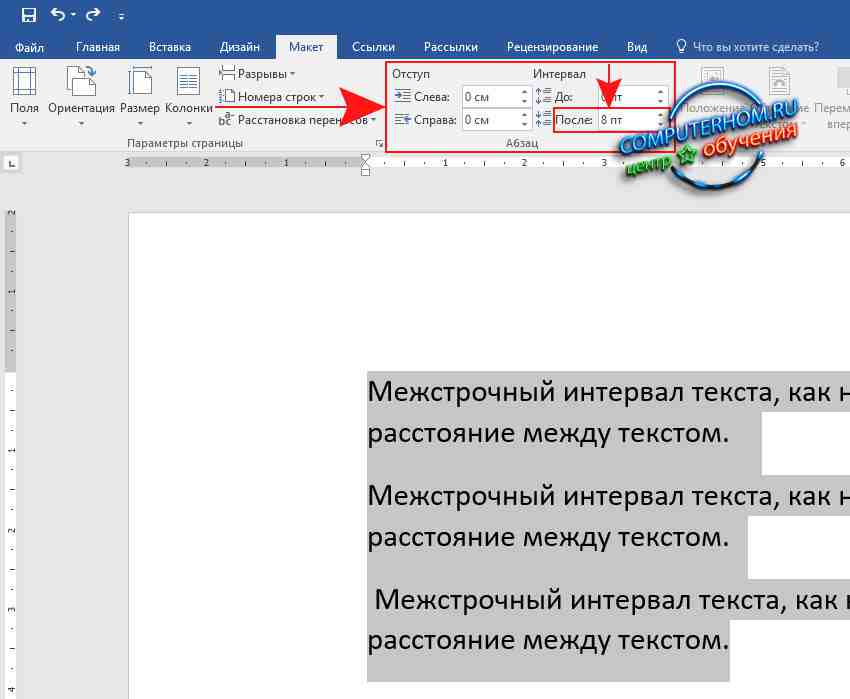
После всех выполненных действий межстрочный интервал в ворд будет изменен, как видно на скриншоте, строчки текста стали ближе к друг другу.
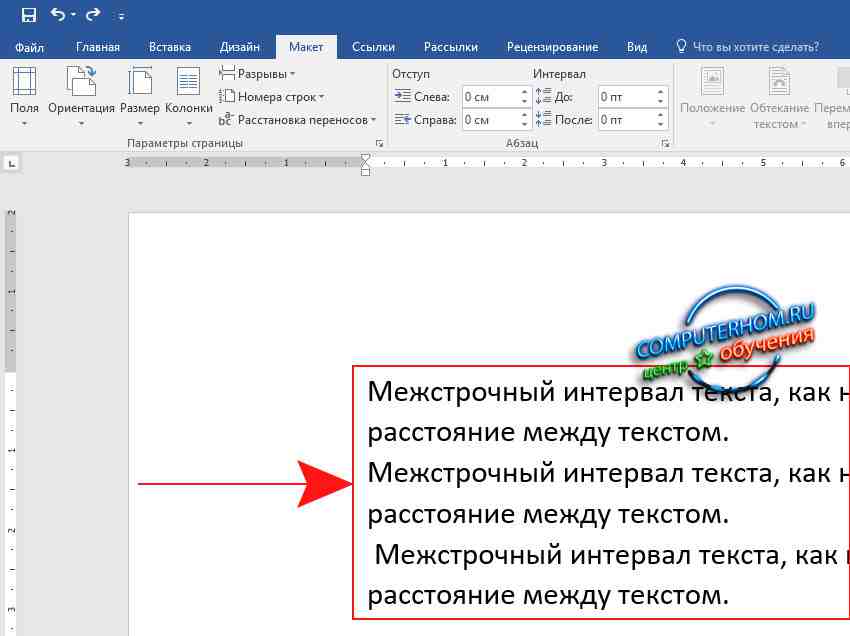
Теперь давайте рассмотрим еще один пример настройки межстрочного интервала.
Отступ текста с правой стороны.
Чтобы настроить правый или левый отступ, вам нужно будет выделить нужный текст, можно выделить абзац, полностью строку, для примера я выделю абзац из текста, затем нам нужно в меню «Абзац», в поле «Справа» установить цифру отступа, для примера я установил значение «10» после установки значения обязательно нажимаем на клавишу «Enter».
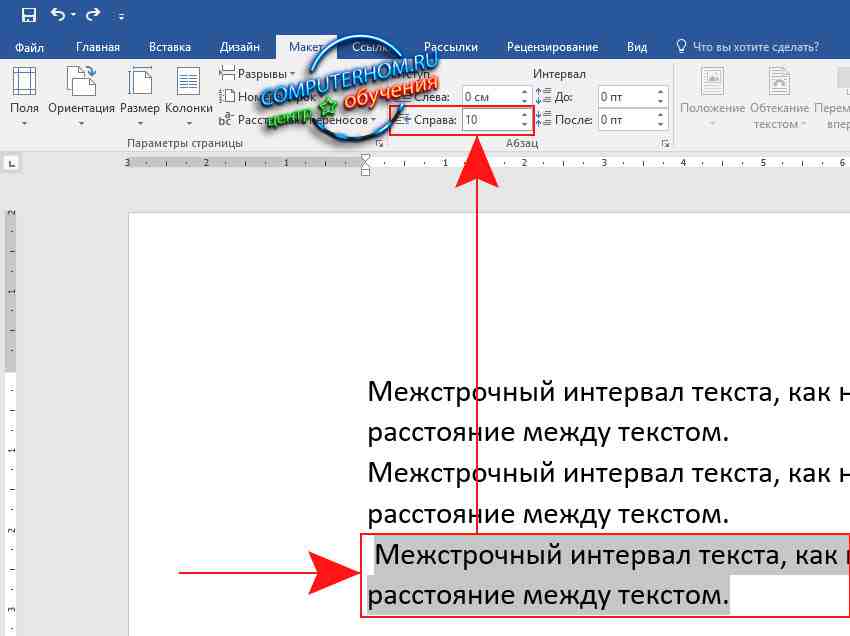
После всех выполненных действий выделенный вами текст будет выставлен межстрочный интервал с правой стороны.
Теперь, вы знаете как настроить межстрочный интервал в word 2016.
На этом у меня все, всем пока, удачи! До новых встреч на сайте computerhom.ru.
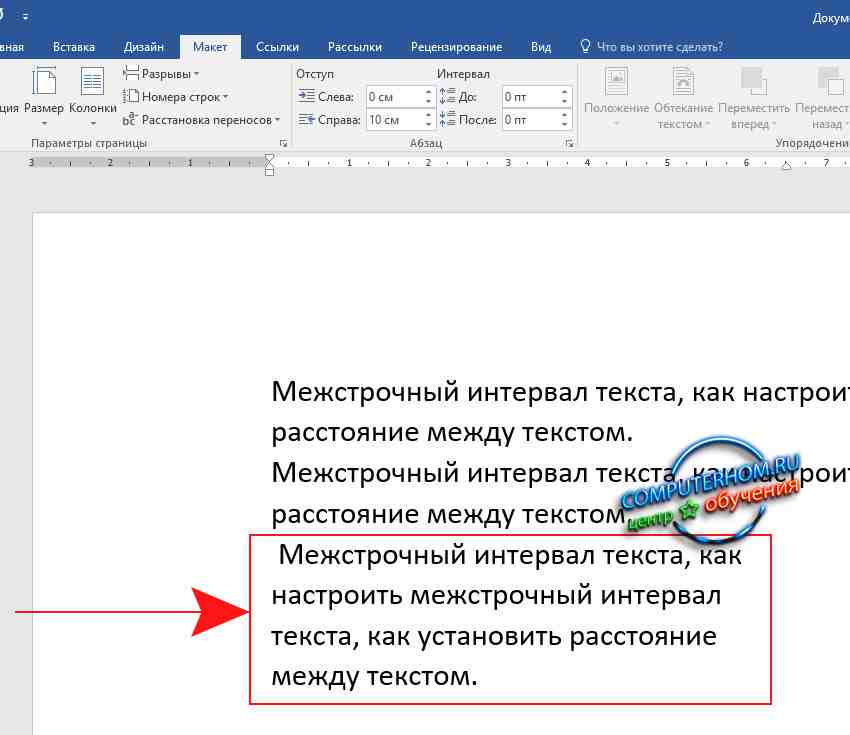
Вы можете оставить комментарии от своего имени, через соц. сервисы